- Es besteht kein Grund, überrascht zu sein, wenn Systemfehler Pop-up auf Ihrem Computer. Softwarefehler, die dazu führen, dass das Betriebssystem nicht mehr richtig funktioniert, sind keine Seltenheit.
- Das Durchführen von SFC/DISM-Scans und das Aktualisieren Ihrer SSD-Firmware sind nur einige der Lösungen, die Sie ausprobieren können, wenn Sie den Fehler Kernel Data Inpage erhalten.
- Sie müssen schnell handeln, da auf die unerwartete Fehlermeldung "Kernel Data Inpage" oft die BSoD.
- Werfen Sie einen Blick auf unsere spezialisierten Windows 10-Fehler Abschnitt für weitere funktionierende Lösungen für die Probleme, die Sie häufig haben.

- Laden Sie das Restoro PC-Reparatur-Tool herunter das kommt mit patentierten Technologien (Patent verfügbar Hier).
- Klicken Scan starten um Windows-Probleme zu finden, die PC-Probleme verursachen könnten.
- Klicken Repariere alles um Probleme zu beheben, die die Sicherheit und Leistung Ihres Computers beeinträchtigen
- Restoro wurde heruntergeladen von 0 Leser in diesem Monat.
5. Überprüfen Sie Ihr Antivirenprogramm
Antiviren Software ist eine Notwendigkeit, wenn Sie Ihren PC vor Online-Bedrohungen schützen möchten. Einige Antiviren-Tools können jedoch Ihr System stören und dazu führen, dass ein Kernel Data Inpage-Fehler angezeigt wird.
Um dieses Problem zu beheben, wird empfohlen, alle Antivirensoftware von Drittanbietern auf Ihrem PC zu deaktivieren und zu überprüfen, ob das Problem dadurch behoben wird. Wenn dies nicht funktioniert, müssen Sie möglicherweise Ihr Antivirenprogramm deinstallieren. ich
Es ist erwähnenswert, dass Sie zum vollständigen Deinstallieren der Antivirensoftware ein spezielles Entfernungstool verwenden müssen. Fast alle Antiviren-Unternehmen bieten diese Tools für ihre Produkte an. Laden Sie also eines herunter und verwenden Sie es.
Überprüfen Sie nach dem Entfernen Ihres Antivirenprogramms, ob das Problem weiterhin auftritt. Wenn nicht, ist es möglicherweise an der Zeit, zu anderen Antiviren-Software-Tools zu wechseln.
⇒Holen Sie sich das IObit-Deinstallationsprogramm
Möchten Sie Ihr Antivirenprogramm durch ein besseres ersetzen? Hier ist eine Liste mit unseren Top-Picks.
6. Aktualisieren Sie Ihre SSD-Firmware
Wenn Sie die Fehlermeldung "Kernel Data Inpage" erhalten und ein SSD, das Problem könnte Ihre Firmware sein. Laut Benutzern ist es ihnen gelungen, dieses Problem einfach durch die Aktualisierung ihrer SSD-Treiber und -Firmware zu beheben.
Denken Sie daran, dass das Firmware-Update ein fortgeschrittenes Verfahren ist, und wenn Sie es nicht richtig machen, können Sie Ihre SSD irreversibel beschädigen und Ihre Dateien verlieren.
7. Ändern Sie Ihre Auslagerungsdatei
Manchmal kann die Fehlermeldung aufgrund Ihrer Auslagerungsdatei erscheinen. Sie können dies jedoch leicht beheben, indem Sie Folgendes tun:
- Drücken Sie Windows-Taste + S und geben Sie ein fortgeschritten. Wählen Sie nun Erweiterte Systemeinstellungen anzeigen aus dem Menü.
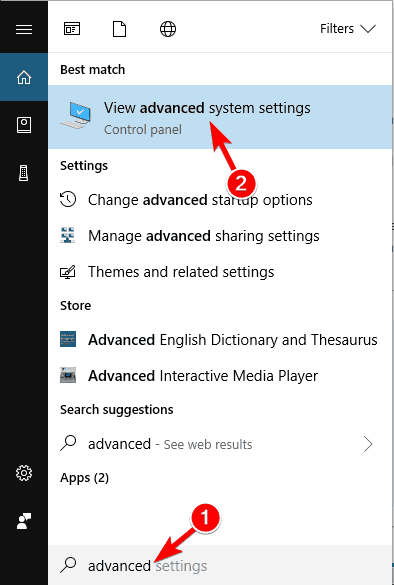
- Wann Systemeigenschaften Fenster öffnet sich, klicken Sie auf die Einstellungen Knopf im Performance Sektion.
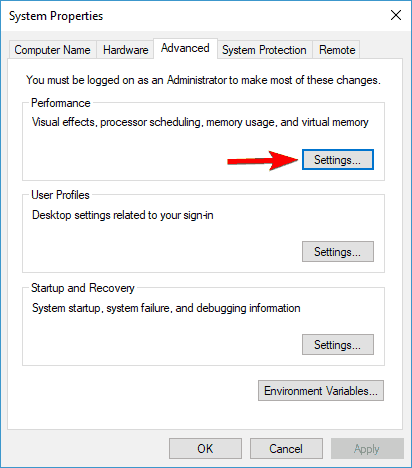
- Gehe zum Fortgeschritten Registerkarte und klicken Sie auf das Veränderung Taste.
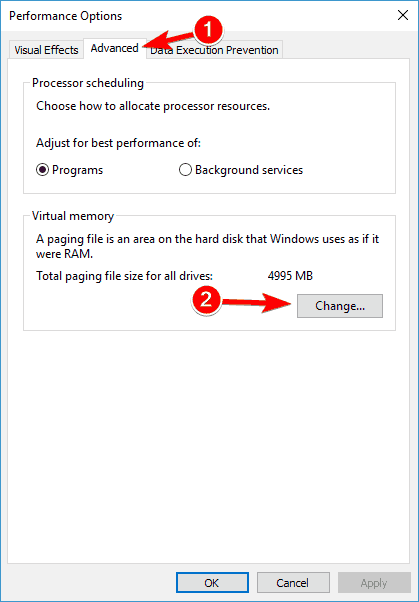
- Prüfen Auslagerungsdateigröße für alle Laufwerke automatisch verwalten und klicke OK.
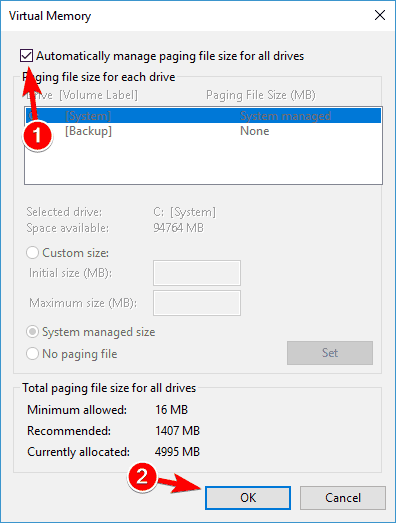
Überprüfen Sie nach diesen Änderungen, ob das Problem weiterhin besteht.
8. Überprüfen Sie Ihre Hardware
Der Kernel Data Inpage-Fehler kann aufgrund verschiedener Hardwareprobleme auftreten, und wenn dieser Fehler auftritt, wird empfohlen, Ihre Hardware zu überprüfen.
Die häufigste Ursache für dieses Problem ist Ihr RAM. Testen Sie es daher, indem Sie jedes Speichermodul einzeln ausprobieren. Darüber hinaus können Sie auch Tools wie MemTest86+ verwenden, um einzelne Module zu scannen.
Wenn Sie sich für MemTest86+ entscheiden, denken Sie daran, dass Sie mehrere Scans durchführen müssen, um Ihren Arbeitsspeicher gründlich zu testen. Dies kann einige Stunden dauern, also müssen Sie geduldig sein.
Neben Ihrem RAM ist eine weitere häufige Ursache Ihre Festplatte. Dieser Fehler kann aufgrund einer fehlerhaften Festplatte auftreten, aber auch aufgrund Ihres SATA-Kabels.
Nur wenige Benutzer berichteten, dass sie das Problem einfach durch Trennen und erneutes Anschließen ihrer Festplatte beheben konnten. In einigen Fällen ist Ihr SATA-Kabel möglicherweise fehlerhaft, sodass Sie es ersetzen und prüfen müssen, ob das Problem dadurch behoben wird.
Wir hoffen, dass dieses Problem nach der Ausführung dieser Lösungen verschwindet und Sie weder den dadurch verursachten Kernel Data Inpage Error noch den Blue Screen of Death erhalten.
Wenn Sie Fragen, Vorschläge oder andere Lösungen für dieses Problem haben, rufen Sie einfach den Kommentarbereich unten auf und teilen Sie uns dies mit.
Häufig gestellte Fragen
Dieser Fehler bezieht sich auf eine beschädigte Seite mit Kerneldaten in einer Windows-Auslagerungsdatei. Dies kann dazu führen, dass Ihr PC abstürzt und nicht gespeicherte Daten verloren gehen.
Das Kernel ist der wichtigste Teil des Betriebssystems eines Computers. Seine Hauptfunktion besteht darin, Interaktionen zwischen Hardware- und Softwarekomponenten zu erleichtern.
Überhitzung ist eine der Hauptursachen für BSoD. Wenn der Prozessor eine Überhitzung verursacht, unterbricht er die Arbeitslast. Dies kann zu solchen Fehlern führen, also sieh dir diese an einfache Lösungen, um eine Überhitzung des Laptops zu verhindern.
Es wird nicht empfohlen, den Computer während des Bluescreens einfach auszuschalten. Sie können jedoch die Ein-/Aus-Taste gedrückt halten, um während des Erlebnisses ein hartes Herunterfahren durchzuführen BSoD.
![UPDATE: Registry_error Bluescreen in Windows 10 [0x00000051]](/f/ed9b43b8008d1bb90d91225b612bd1ec.jpg?width=300&height=460)
![Stoppcode INTERNER STROMFEHLER [Fixed for good]](/f/9ab8b5c4a8b92cd0656ca4aefb33a794.jpg?width=300&height=460)
